GitLab免密码登录配置
- 配置 SSH 密钥 - 点击 add an SSH key- 在本地电脑当中添加生成密钥- clone 远程的仓库到本地当中
- 配置密钥的作用:每次提交或者clone代码的时候,就不需要再输入当前用户的密码了。

- 点击上图中的
Add SSH key,跳到添加页面中
- 要求在下面的 key 空白处,放入当前电脑的密钥(就是告诉gitlab,哪一台电脑访问这个地址的时候,不需要输入密码),此时需要你把电脑里面的SSH(rsa加密技术),要求你放一个公钥进去,

- 在本地电脑中添加生成密钥 - 命令: ssh-keygen -t rsa 在客户端生成一对密钥, -t 表示加密类型- 操作:- 在电脑 C 盘用户当中查看生成的密钥- 把 id_rsq.pub 的内容复制到 gitlab 当中
- 跑到 user1 文件夹中(其它地方应该也可以)右击选择
Git Bash Here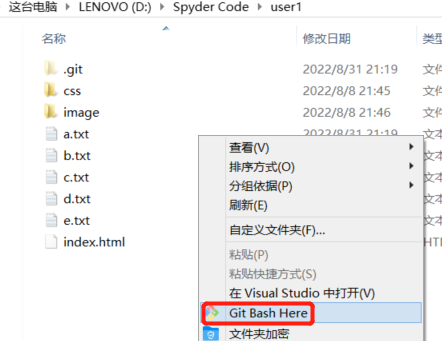
- 输入命令
ssh-keygen -t rsa,然后回车
- 注意:中间输入一个 y ,然后一路回车下去
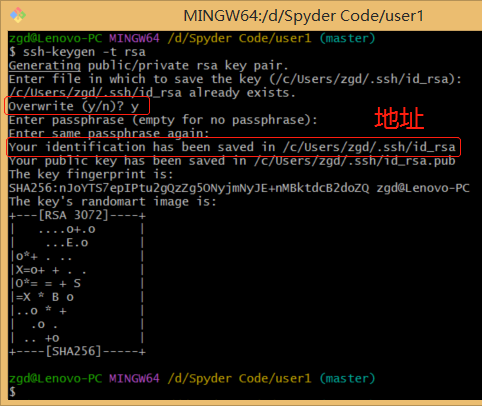
6. 上图已经完成私钥的生成,并给出了生成的文件存放路径:
c/Users/zgd/.ssh/id_rsa
根据路径找到 id_rsa文件,双击
.ssh
文件夹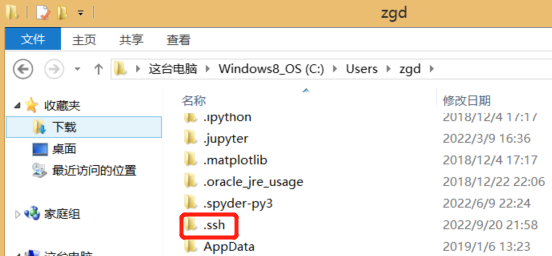
7. 其中公钥为id_rsa.pub,我们要把公钥中的内容,复制到gitlab中,
用记事本打开 id_rsa.pub ,ctrl+A 复制,然后 ctrl+c 粘贴到 gitlab 中
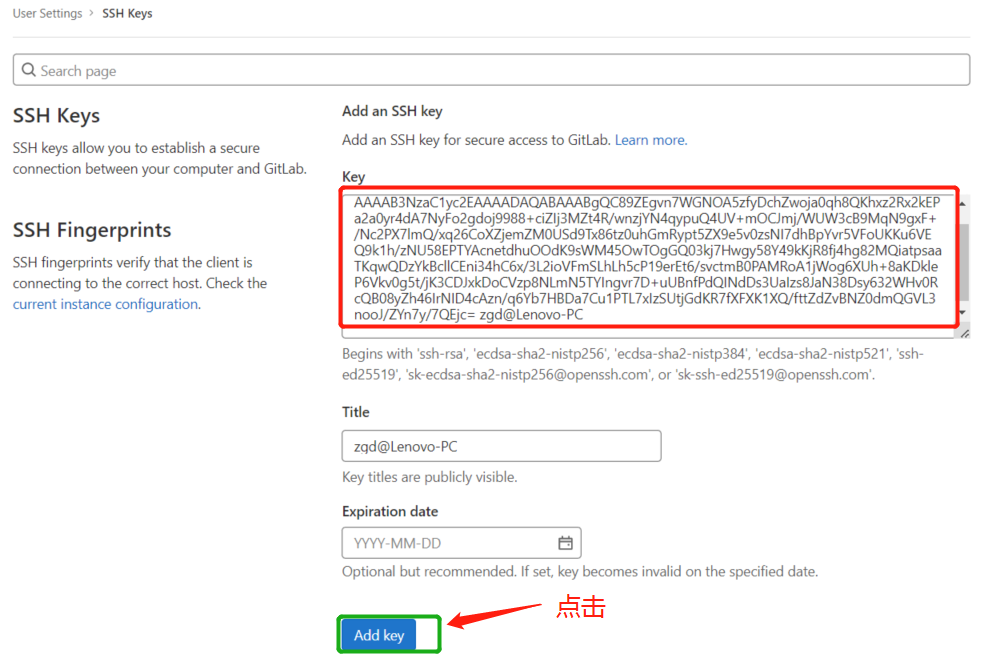
8. 点击 Add key,进行添加
9. 这时再查看,发现多了自己当前电脑的信息
不用每一次访问的时候,输入密码了,提前把它配置好的时候,后面就不需要再输入密码了。
- 为什么不用输入密码?公钥和私钥的概念

版权归原作者 赵孝正 所有, 如有侵权,请联系我们删除。